操作指导:
有两种方法可以在 S7-300/400 和 OP3 之间同步日期和时间。n
- 从 CPU 向 OP3 传送日期和时间。n
- 从 OP3 向 CPU 传送日期和时间。
注意事项:
在本条目结尾部分提供的下载文件中,通过一个 STEP 7 项目实现了两种在 OP3 和 S7-CPU 之间同步时间的方法。n
在 ProTool 项目中,通过在区域指针下插入的接口区域实现 S7-CPU 和 OP3 之间的通信。n
Control and response bits 区域、Date 和 Time 区域对于实现同步有重要意义。n
将日期和时间从 S7-CPU 传送到 OP3 (STEP 7 项目中的 FC1)
在 Control and response bit (控制和响应位) 区域,字节 n+0 的第 2 位表示 OP3 的日期/时间请求。n
通过 SIMATIC S7 同步 OP3 需要四个步骤:n
- 每 15 分钟,OP3 将接口区域字节 n+0 的第 2 位置位。n
- 第 2 位被置位后,必须通过“READ_CLK”功能将 S7-CPU 的时间从 CPU 读出并复制到接口区域的日期/时间结构中。n
- 一旦 S7 程序将第 2 位置位,OP3 便明白 S7 程序已经将当前的日期和时间值存放到了接口区域中。n
- OP3 从接口区域的数据字节 n+15 中读取数据送入字节 n+17 中,从数据字节 n+21 中读取数据送入字节 n+24 中,然后设置系统时间。
从 OP3 向 S7- CPU 传送日期和时间 (STEP 7 项目中的 FC2)
如果控制和响应位的字节 n+0 的第 6 位被置位,则 OP3 上已被设置了一个新时间。如果控制和响应位的字节 n+0 的第 5 位被置位,则 OP3 上的日期已被改变。日期和时间的新数值存储在接口区域的日期/时间结构中。必须将这些值复制到 CPU 中对应的变量区域,然后通过“SET_CLK”设置 CPU 时间。 CPU 时间设置完成后,将第 5 位和第 6 位复位。
注意事项:
更多信息请参阅 OP3 设备手册,条目号:1142799。
下载:
将文件“Clk_OP3.zip”复制到一个单独的文件夹中,然后将文件解压缩。您可以使用 SIMATIC 管理器打开以及处理 STEP 7 项目。为了处理 OP3 项目,必须在启动 ProTool 时选择“STEP 7 integrated”。样例项目是使用 STEP 7 V5.2 SP1 和 ProTool V6.0 SP2 创建的。
下载文件中包含上述的功能块和从组织块 OB1 中进行调用的例子。
 Clk_OP3.zip ( 287 KB )
Clk_OP3.zip ( 287 KB )
可运行性和测试环境:
下表列出了创建和测试上述功能所用的组件。
| 组件 | 产品和版本名称 |
| PC 操作系统 | Microsoft WindowsXP SP2 |
| 标准工具 | – |
| 工程工具 | STEP 7 V5.2 SP1 |
| HMI 软件 | ProTool V6.0 SP2 |
| HMI 系统 | – |
关键词:
ProTool Lite,RMOS 设备
原创文章,作者:ximenziask,如若转载,请注明出处:https://www.zhaoplc.com/plc337709.html


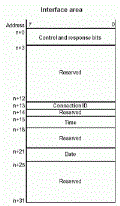
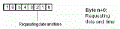
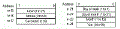
 微信扫一扫
微信扫一扫  支付宝扫一扫
支付宝扫一扫